練習 - 管理自我裝載整合執行階段
在 Data Factory 中,活動可定義要執行的動作。 連結服務可定義目標資料存放區或計算服務。 整合執行階段提供活動與連結服務之間的橋樑。
自我裝載整合執行階段
自我裝載整合執行階段能夠:
- 在雲端資料存放區和私人網路中的資料存放區之間執行複製活動。
- 在內部部署或 Azure 虛擬網路中,針對計算資源分派下列轉換活動:
- HDInsight Hive 活動 (BYOC - 自攜叢集)
- HDInsight Pig 活動 (BYOC)
- HDInsight MapReduce 活動 (BYOC)
- HDInsight Spark 活動 (BYOC)
- HDInsight Streaming 活動 (BYOC)
- Machine Learning 批次執行活動
- Machine Learning 更新資源活動
- 預存程序活動
- Data Lake Analytics U-SQL 活動
- 自訂活動 (在 Azure Batch 上執行)
- 查閱活動
- 取得中繼資料活動。
自我裝載整合執行階段在邏輯上會向 Azure Data Factory 註冊,而用來支援其功能的計算資源由您提供。 因此,自我裝載 IR 沒有明確的位置屬性。 用來執行資料移動時,自我裝載 IR 會從來源取出資料,並將其寫入目的地。
在 Azure Data Factory 內建立自我裝載整合執行階段
在 Azure Data Factory UI 的 [讓我們開始吧] 頁面上,從最左邊窗格中選取 [管理],然後選取 [整合執行階段]。 選取 + 新增。
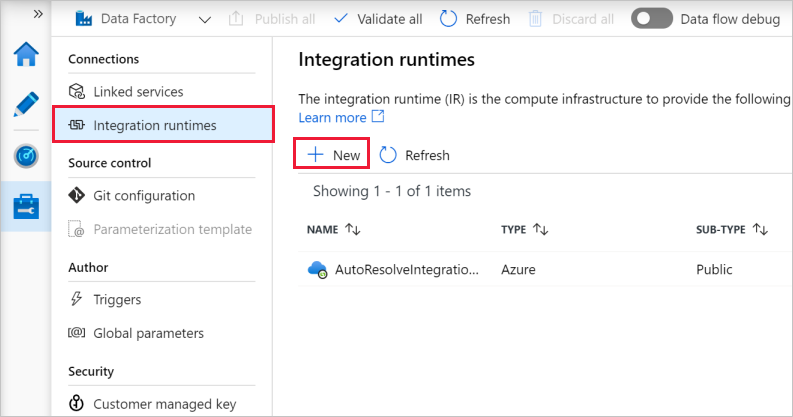
在 [整合執行階段設定] 頁面上,選取 [Azure]、[自我裝載],然後選取 [繼續]。
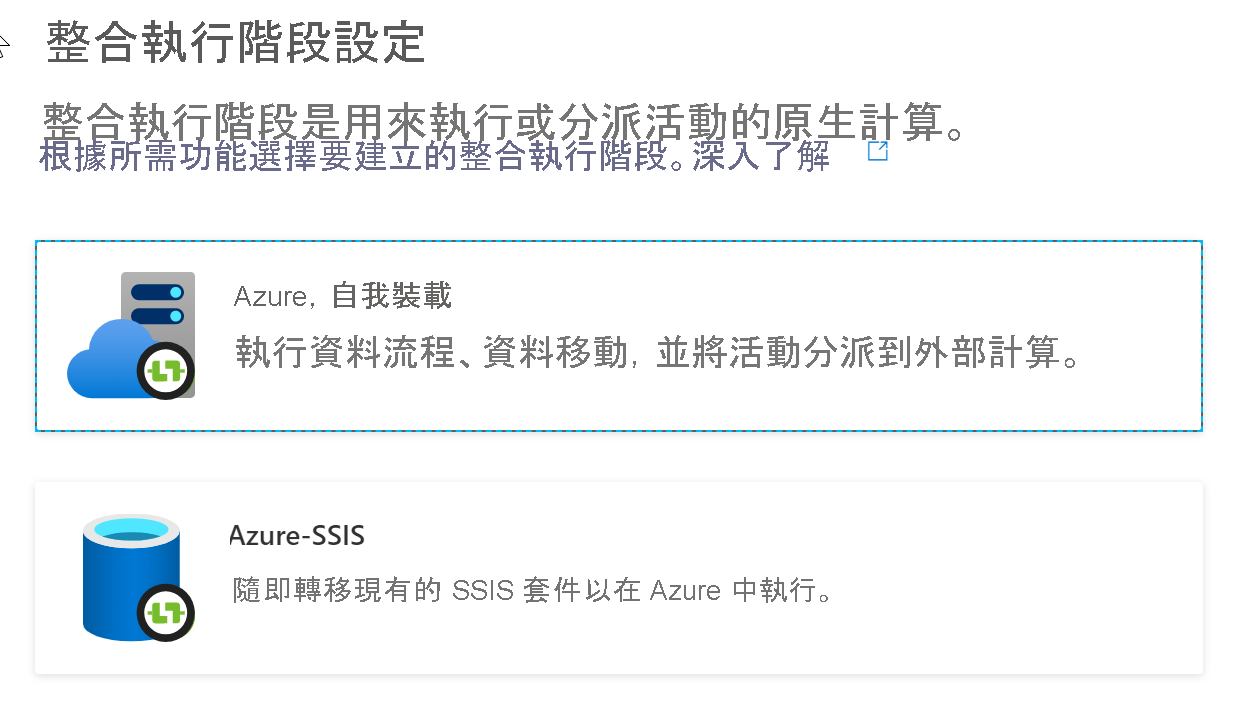
在 [整合執行階段設定] 頁面上,鍵入 MySelfHostedIR 的名稱,然後按一下 [建立]
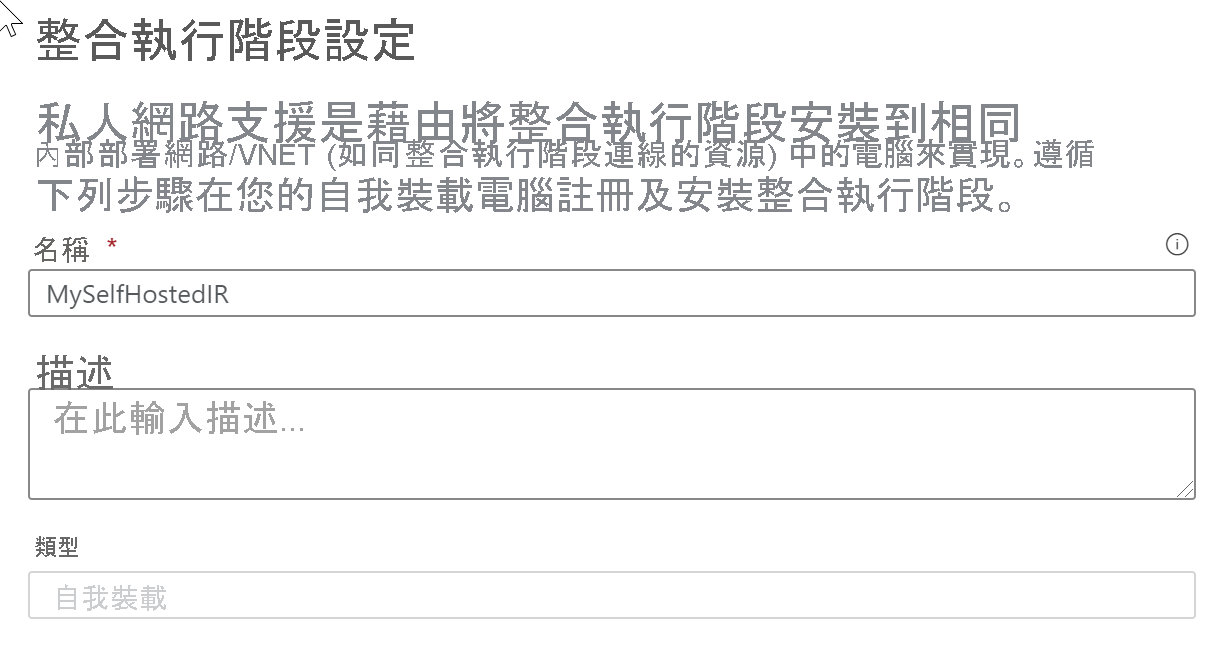
複製並貼上驗證金鑰。 選取 [下載] 並安裝整合執行階段。
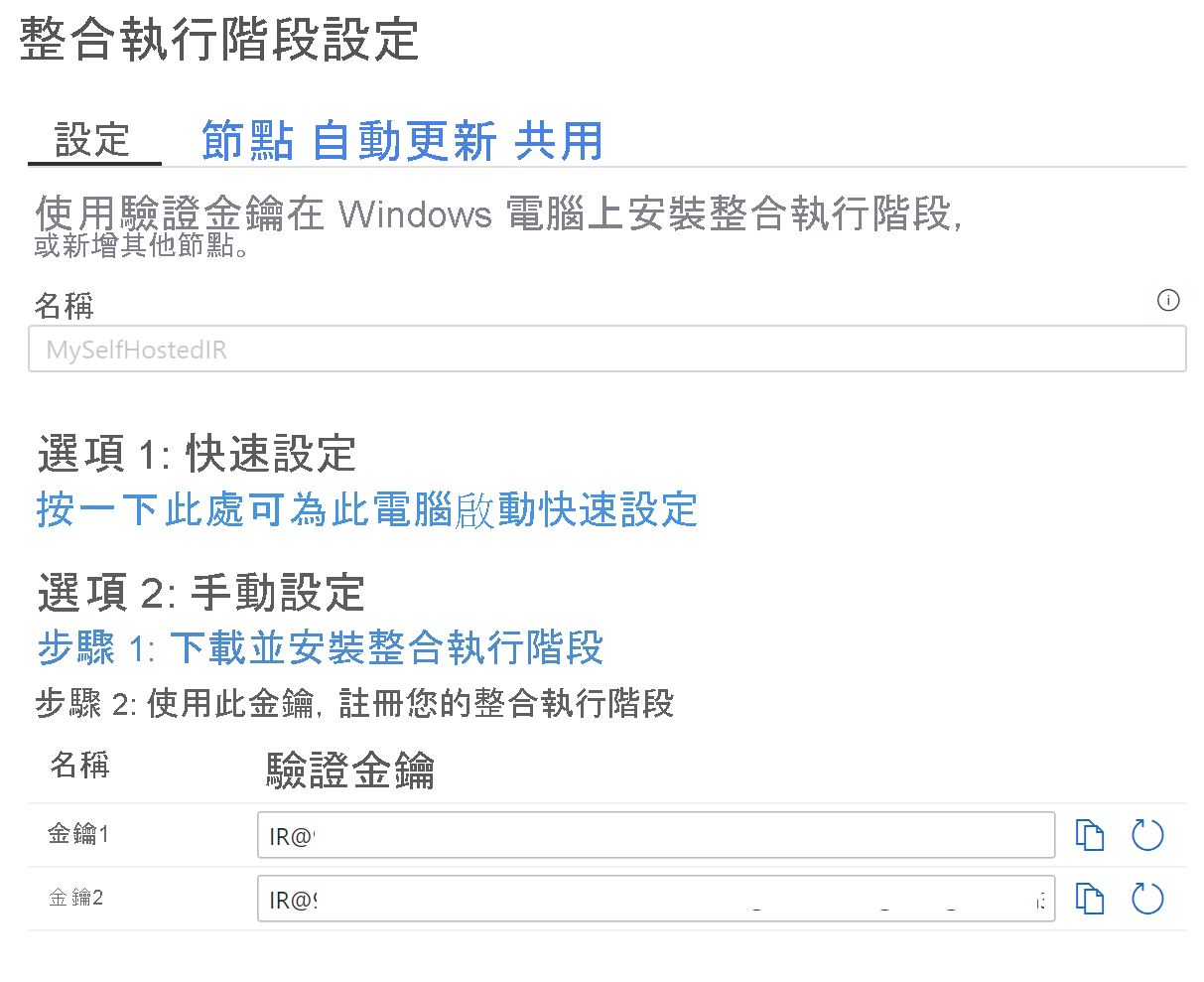
在本機 Windows 電腦下載自我裝載整合執行階段。 執行安裝程式。
在 [註冊 Integration Runtime (自我裝載)] 頁面上,貼上您先前儲存的金鑰,然後選取 [註冊]。
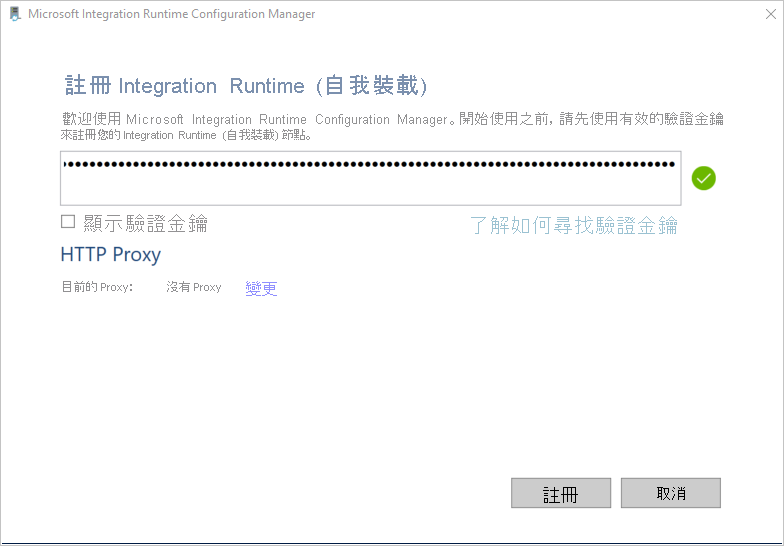
在 [新增 Integration Runtime (自我裝載) 節點] 頁面上,選取 [完成]。
在自我裝載整合執行階段註冊成功之後,您會看到下列視窗:
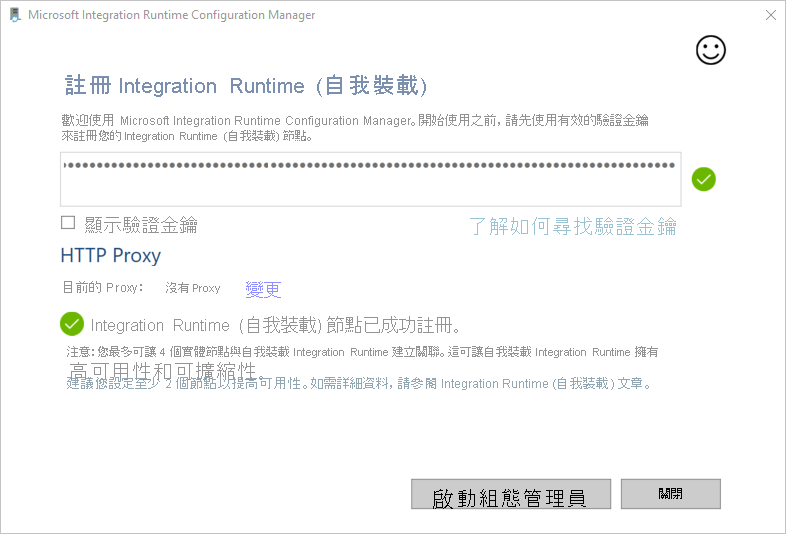
自動部署
您也可以透過 Azure Resource Manager 範本,或使用 PowerShell,在 Azure VM 上設定自我裝載 IR
在 PowerShell 中執行下列命令
Set-AzDataFactoryV2IntegrationRuntime -ResourceGroupName $resourceGroupName -DataFactoryName $dataFactoryName -Name $selfHostedIntegrationRuntimeName -Type SelfHosted -Description "selfhosted IR description"在本機電腦下載並安裝自我裝載整合執行階段。
擷取驗證金鑰,並使用該金鑰註冊自我裝載整合執行階段。 以下是 PowerShell 範例:
Get-AzDataFactoryV2IntegrationRuntimeKey -ResourceGroupName $resourceGroupName -DataFactoryName $dataFactoryName -Name $selfHostedIntegrationRuntimeName